Život nam donosi nekoliko sigurnih stvari: smrt, poreze i neizbežnu potrebu da pružamo tehničku podršku svojim bližnjima tokom praznika jer, eto, „razumemo se u računare“. Uštedite dragoceno vreme i sledite naš detaljan plan od 12 koraka kako biste očistili i obezbedili sve njihove uređaje.
Ažuriranje operativnog sistema računara
Ne savetujemo vam da žurite sa ažuriranjem operativnog sistema (OS) odmah po objavljivanju nove verzije. Ipak, generalno je preporučljivo redovno održavati OS ažurnim. I Windows i macOS kombinuju sigurnosne nadogradnje sa ispravkama grešaka i poboljšanjima funkcionalnosti, pa je redovno ažuriranje sistema jedan od najjednostavnijih i najefikasnijih načina da osigurate svoj računar.
I na Windows i na Mac računarima, vrlo je jednostavno proveriti koju verziju OS-a koristite i nadograditi je ako je potrebno. Možete se poslužiti našim uputstvima za ažuriranje firmvera kako za Windows, tako i za macOS.
Ovaj proces može potrajati, tako da je možda najbolje da ovaj korak obavite prvi.
Aktiviranje antivirusnog softvera i pokretanje skeniranja

Antivirusni softver je ključan za sprečavanje virusa i drugih štetnih programa da zaraze vaš uređaj. On takođe prati sve što se preuzima ili instalira, upoređuje to sa bazom poznatih opasnih programa i sprečava potencijalno štetan sadržaj da našteti vašem sistemu.
Za Windows računare, toplo preporučujemo Windows Defender. On je ugrađen u operativni sistem od Windows 8 verzije. Besplatan je i jednostavan za korišćenje – samo ga aktivirajte, podesite da automatski ažurira definicije virusa, a zatim pokrenite skeniranje sistema.
Mac računari su manje meta virusa i malvera, ali njihov broj je u porastu. Zbog toga, instaliranje antivirusnog programa neće biti suvišno. Izaberite pouzdan program, instalirajte ga, ažurirajte definicije virusa i skenirajte svoj Mac.
Instaliranje softvera za zaštitu od malvera i pokretanje dodatnog skeniranja
Nemoguće je da antivirusni softver bude 100% efikasan protiv svih pretnji, stoga je preporučljivo instalirati i dobar anti-malver program. Preporučujemo Malwarebytes kako za Windows, tako i za Mac računare.
Instalirajte ga, ažurirajte definicije malvera, a zatim još jednom skenirajte uređaj.
Provera da li su lozinke kompromitovane

S obzirom na to da značajan deo vremena provodimo na internetu, a ljudi često koriste jednostavne ili iste lozinke na mnogim sajtovima, od ključne je važnosti znati da li su im lozinke kompromitovane. Koristite HaveIBeenPwned (HIBP) kako biste proverili da li je e-mail adresa ili lozinka za neki od online naloga bila ugrožena.
Ranije smo već pisali o HIBP, tako da ukoliko ga niste ranije koristili, možete pratiti naša uputstva.
Promena svih lozinki i instaliranje menadžera lozinki
Bez obzira na to da li HIBP pokazuje da je bilo problema, korišćenje jedinstvene lozinke za svaki sajt je jedan od najboljih načina da poboljšate svoju online bezbednost.
Nažalost, pamćenje velikog broja različitih lozinki može biti vrlo komplikovano. Tu na scenu stupa menadžer lozinki, koji će generisati i čuvati lozinke za svaki sajt na koji se vaš član porodice uloguje.
Omogućavanje dvofaktorske autentifikacije svuda
Najefikasniji način za zaštitu online naloga je aktiviranje dvofaktorske autentifikacije. Kada je Google sproveo istraživanje o bezbednosnim merama, posmatrao je efikasnost različitih metoda zaštite od automatizovanih botova, masovnog fišinga i ciljanih napada.
Jedina metoda koja se pokazala 100% efikasnom protiv sva tri tipa napada bila je dvofaktorska autentifikacija (2FA) uz upotrebu aplikacije ili hardverskog ključa.
Zbog toga preporučujemo korišćenje 2FA putem aplikacije. Ipak, i 2FA putem SMS poruka je bolja opcija nego ne koristiti 2FA uopšte.
Možete aktivirati 2FA na Google nalozima, Apple ID-jevima, Office 365, Amazon, Twitter, Instagram, Slack, kao i mnogim drugim nalozima, uključujući Facebook, Yahoo! i Dropbox.
Ne zaboravite da kopirate kodove za oporavak, kako bi vaš član porodice, ukoliko izgubi ili mu se ošteti telefon, i dalje mogao lako da pristupi svojim nalozima.
Deinstaliranje nepotrebnih aplikacija
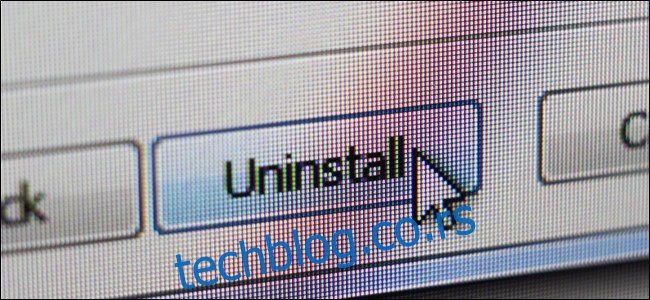
Aplikacije koje se ne koriste mogu predstavljati sigurnosni rizik jer korisnici često zaborave da ih ažuriraju. Takođe, one zauzimaju prostor na hard disku i potencijalno mogu usporiti računar ukoliko se učitavaju u memoriju prilikom pokretanja sistema.
Uklanjanje svih nepotrebnih aplikacija čini računar sigurnijim, oslobađa prostor na disku i može poboljšati njegove performanse.
Ovde možete pronaći uputstva kako da uklonite instalirane aplikacije u Windows 10, deinstalirate ugrađene Windows aplikacije, kao i kako da uklonite bilo koju aplikaciju sa macOS-a.
Ažuriranje svih preostalih aplikacija
Od suštinske je važnosti redovno ažurirati aplikacije, jer najnovije verzije obično nude najveću sigurnost i pouzdanost. Takođe, poseduju najnovije funkcije i generalno su brže. Ovde možete pronaći uputstva za nadogradnju aplikacija na Windows i Mac računarima.
Uklanjanje nepotrebnih ekstenzija pretraživača
Ekstenzije pretraživača mogu biti korisne, ali mogu i usporiti rad pretraživača i učiniti ga manje sigurnim. U najgorem slučaju, mogu aktivno da vas špijuniraju.
Ovo je možda očigledno, ali ako čistite tuđ računar, uobičajeno je pronaći gomilu sumnjivih ekstenzija koje rade ko zna šta.
Pogledajte naš vodič za uklanjanje ekstenzija pretraživača iz Chrome-a, Firefox-a, Internet Explorer-a, Safari-ja i Opera-e ili ovaj za Edge.
Ažuriranje operativnog sistema na mobilnom uređaju
Kao i računari, i telefoni i tableti imaju koristi od najnovijih ažuriranja svojih operativnih sistema, jer ona donose ispravke grešaka, sigurnosne zakrpe i poboljšanja funkcionalnosti.
Možete pratiti uputstva iz naših vodiča za ažuriranje Android uređaja, iPhone uređaja i iPad uređaja na najnoviju dostupnu verziju softvera.
Deinstaliranje nepotrebnih aplikacija na mobilnim uređajima

Pametni telefoni su postali okosnica života mnogih ljudi. Oni sadrže sve, od email naloga i bankovnih podataka, do medicinskih informacija i metoda otključavanja pomoću otiska prsta ili prepoznavanja lica.
S obzirom na to da telefoni (i tableti) sadrže toliko vrednih i privatnih informacija, najbolje je ukloniti sve nepotrebne aplikacije. Na kraju krajeva, kao što smo već spomenuli, nikada ne možete biti sigurni da one ne narušavaju vašu privatnost.
Ranije smo već pisali o tome kako deinstalirati aplikacije na Android-u i iPhone-u ili iPad-u, pa pogledajte te vodiče za detaljnija uputstva.
Ažuriranje svih preostalih aplikacija na mobilnim uređajima
Skoro ste završili – ostala je samo još jedna stvar. Android, iOS i iPadOS pokušavaju automatski da ažuriraju aplikacije, ali to se ne dešava uvek.
Neki korisnici ponekad isključe automatska ažuriranja jer žele da znaju koje će promene biti uvedene na njihov uređaj pre instalacije najnovije verzije.
Možete pratiti naše vodiče za Android, iPhone i iPad kako biste osigurali da vaš telefon ili tablet pokreće najsavremenije verzije aplikacija.
Sada se možete vratiti uživanju i opuštanju – sve dok vas sledeći rođak ne zamoli za malu tehničku uslugu.